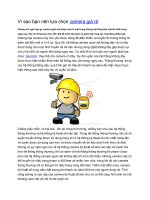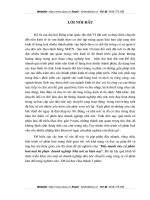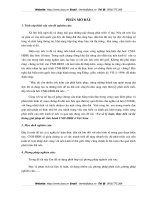Sendmass - userguide v2
Bạn đang xem bản rút gọn của tài liệu. Xem và tải ngay bản đầy đủ của tài liệu tại đây (3.27 MB, 28 trang )
Trang | 1
Chào mừng bạn
Cảm ơn bạn vì đã quyết định trải nghiệm Sendmass. Bạn đang muốn thúc đẩy doanh số bán hàng hay
chỉ đơn giản giữ liên lạc thường xuyên với khách hàng hiện có của mình, thì Sendmass ln là sự lựa
chọn đúng của bạn.
Bạn đã ở đây, đọc những dịng này, thì có lẽ bạn đã có lý do của việc cần dùng Email marketing vào
việc kinh doanh, tuy nhiên có thể có những điều chúng ta tưởng chừng như đã BIẾT, nhưng chưa chắc
đã thực sự HIỂU, nên tôi xin chia sẻ với bạn MỘT điều.
100% những người rất rất thành công mà tôi được biết như:
-
Jack Canfield (www.jackcanfield.com) - người thầy dạy về thành công,
Brain Tracy (www.briantracy.com) - là một tác giả nổi tiếng trên toàn thế giới trong tất cả các
lĩnh vực liên quan đến phát triển bản thân và phát triển sự nghiệp
Brendon Burchart: nhà đào tạo hàng đầu về kinh doanh và khích lệ trên thế giới
-
Và đặc biệt, cả Tổng thống Mỹ: Barack Obama (www.barackobama.com)
-
Tất cả họ, đều xem Email là công cụ không thể thiếu và giúp họ kiếm rất rất nhiều tiền.
Nhưng đối nghịch lại, hơn 90% những người làm kinh doanh tại Việt nam đều chưa ứng dụng Email
hoặc sử dụng Email chưa hiệu quả. Thậm chí có ác cảm với Email marketing, vì cảm thấy bực bội khi
tồn nhận được Spam Email.
Rõ ràng có BÍ MẬT của các TRIỆU PHÚ mà phần đông chúng ta chưa khám phá ?
Hãy suy nghĩ về điều tôi nêu ở trên, tôi hy vọng sẽ giúp bạn có thêm cảm hứng và sự kiên trì tìm hiểu
và ứng dụng Sendmass vào dự án kinh doanh của bạn. Bạn sẽ khám phá rất nhiều điều thú vị và bất
ngờ về kết quả đạt được. Tôi đảm bảo điều này !
Tài liệu này sẽ giúp bạn …
-
Biết cách tạo phễu dùng để hút email của khách hàng tiềm năng,
Chuyển những email sẵn có từ file vào hệ thống
Phân loại danh sách Email thành những nhóm riêng để tương tác đúng trọng tâm.
Tạo những kịch bản tương tác email tự động tới một hoặc nhiều nhóm đối tượng đã phân loại.
Chủ động gửi email tức thì hoặc lập lịch gửi tới nhiều hoặc tất cả.
Trang | 2
Mục Lục
A. Đăng ký và thiết lập thông tin tài khoản Sendmass ...................................................................................................................... 4
1.
Tạo tài khoản ................................................................................................................................................................................ 4
2.
Xác thực email đăng ký ................................................................................................................................................................. 4
3.
Cập nhật thông tin chi tiết ............................................................................................................................................................ 4
B. Danh Bạ Email .................................................................................................................................................................................... 5
1.
Tạo danh bạ email ........................................................................................................................................................................ 5
2.
Nhập dữ liệu vào danh bạ email ................................................................................................................................................... 6
2.1
Nhập dữ liệu bằng phương pháp copy & paste ................................................................................................................... 6
2.2
Nhập dữ liệu từ file có sẵn ................................................................................................................................................... 7
3.
Tìm kiếm dữ liệu (email) trong danh bạ email.............................................................................................................................. 9
4.
Xem các danh ba email hiện có trên Sendmass ............................................................................................................................ 9
5.
4.1
Thêm dữ liệu trực tiếp vào danh bạ email hiện có trên Sendmass.................................................................................... 10
4.2
Xóa danh bạ email hiện có trên sendmass ......................................................................................................................... 10
Tạo phễu thu thập dữ liệu & tích hợp vào website/bài viết/ trang ............................................................................................ 11
5.1
Tạo phễu thu thập dữ liệu.................................................................................................................................................. 11
5.2
Tích hợp Optin form (phễu thu thập dữ liệu) vào website/bài viết/ trang ........................................................................ 12
C. Email .................................................................................................................................................................................................. 15
1.
2.
Tạo và gửi email chủ động .......................................................................................................................................................... 15
1.1
Tạo chiến dịch email .......................................................................................................................................................... 15
1.2
Tạo và gửi email ................................................................................................................................................................. 16
Tạo và gửi email tự động (autoresponder) ................................................................................................................................. 19
2.1
Thiết lập email tự động ...................................................................................................................................................... 20
2.2
Thêm email tự động vào chuỗi email gửi tự động ............................................................................................................. 22
2.3
Bật/ Tắt chiến dịch gửi email ............................................................................................................................................. 23
3.
Xem các email đã gửi .................................................................................................................................................................. 23
4.
Xem các email đã lên lịch chờ gửi............................................................................................................................................... 24
5.
Quản lý thư viện hình ảnh trên Sendmass .................................................................................................................................. 24
5.1
Upload hình ảnh ................................................................................................................................................................. 25
5.2
Xóa hình ảnh ...................................................................................................................................................................... 25
D. Báo cáo .............................................................................................................................................................................................. 25
1.
Xem báo cáo email đã gửi bằng phương pháp gửi email chủ động ........................................................................................... 25
2.
Xem báo cáo email đã gửi bằng phương pháp gửi email tự động ............................................................................................. 26
E. Kết luận .............................................................................................................................................................................................. 27
1.
Live chat ...................................................................................................................................................................................... 27
2.
Phone .......................................................................................................................................................................................... 27
Trang | 3
A. Đăng ký và thiết lập thông tin tài khoản Sendmass
1. Tạo tài khoản
Truy cập />Click chuột vào nút “Dùng thật miễn phí ngay hơm nay” tại trang chủ
Nhập các thông tin trong trang đăng ký tài khoản, các trường có dấu *
là trường bắt buộc
- Email: nhập email bạn thường sử dụng làm định danh cho tài
khoản sendmass, hệ thống sẽ tương tác với bạn qua email này
- Mật khẩu: chọn mật khẩu sử dụng về sau để đăng nhập vào
tài khoản sendmass. Lưu ý tài khoản sendmass độc lập với tài
khoản email của bạn, do vậy bạn có thể nhập mật khẩu khác với
mật khẩu của tài khoản email
- Tên: Tên gọi của bạn
- Nhấn nút
Hệ thống sẽ chuyển bạn tới giao diện
Với hướng dẫn 2 việc cần làm tiếp theo để
chính thức hồn tất việc khởi tạo tài khoản
sendmass:
- Xác thực email đăng ký
- Cập nhật thông tin chi tiết
2. Xác thực email đăng ký
Truy cập hộp thư email dùng để đăng ký tài
khoản sendmass (bước 1) -> Click vào link
xác thực email
3. Cập nhật thông tin chi tiết
Nhập thơng tin chi tiết trong trang:
để hồn tất
Nhất nút
h
kh ản
ng
i
n
h àn t t vi
k ting n
t
và k h h
t
t tài
Bây giờ bạn đã có thể bắt đầu sử dụng các tính năng của hệ
thống email marketing
Trang | 4
B. Danh B Email
1. Tạo danh bạ email
Trên hệ thống email marketing, chức năng phân nhóm danh bạ Email có ý nghĩa giúp bạn tổ chức
phân nhóm từng loại đối tượng danh bạ Email
Ví dụ, bạn có thể phân thành những nhóm danh bạ email như sau:
Danh bạ email cá nhân
Danh bạ email doanh nghiệp
Danh bạ email những người học chung khóa học tư duy
Danh bạ email những người kinh doanh trên internet
…
Việc phân loại như vậy sẽ giúp bạn dễ dàng gửi những thông điệp email sát với nhu cầu của từng
nhóm đối tượng. Đây là một yếu tố cực k quan trọng trong email marketing.
Đầu tiên truy cập vào mục
Danh Bạ Email trên thanh
Menu chọn Tạo Một Danh
Sách
Sau đó sẽ xuất hiện
một bảng u cầu
thiết lập thơng tin
trong danh sách.
Sau khi điền thông
tin, bạn tiếp tục
nhấn cập nhật để
tiến hành hồn tất
q trình tạo Danh
Bạ Email
Trang | 5
2. Nhập dữ liệu vào danh bạ email
2.1 Nhập dữ liệu bằng phương pháp copy & paste
Trường hợp bạn có dữ liệu
khơng theo một cấu trúc
chuẩn, ví dụ như hình bên
phải
Bạn muốn đưa tất cả các
Email dạng comment nhiều
dòng ở trên vào trong
Sendmass. Làm thế nào
cho nhanh gọn ?
Bạn làm như sau :
Chọn và copy (Ctrl
+ C) nội dung có
chứa Email muốn
đưa vào
Sau đó vào Sendmass
Chọn Danh Bạ Email
chọn Copy & paste
Trang | 6
Tiếp theo chọn danh bạ
Email (đã tạo trước đó)
để chứa dữ liệu Email
dán (Ctrl + V) dữ liệu đã
copy trước đó vào ơ
Email. Bạn sẽ thấy dữ
liệu bao gồm rất nhiều
thông tin khác nhau,
theo nhiều cấu trúc khác
nhau.
Sendmass, sẽ tự động
trích lọc dữ liệu Email (bỏ qua các dữ liệu khác) và đưa vào trong danh bạ Email tương ứng.
2.2 Nhập dữ liệu từ file có sẵn
Thú vị là bạn được tự do nhập
dữ liệu vào file theo ý của bạn,
mà khơng bị gị bó phải tn
thủ theo một cấu trúc định sẵn
nào.
Chọn menu Danh Bạ Email Nhập
thông tin từ file
Trang | 7
Chọn tệp chọn file từ
máy
Kế tiếp
Hệ thống sẽ tiến hành chuyển dữ liệu từ File vào Sendmass. Thời gian tiến hành phụ thuộc vào dữ liệu
nhiều hay ít trên file (nếu dưới 1000 Email, thời gian thực hiện dưới 1 phút)
Trang | 8
3. Tìm kiếm dữ liệu (email) trong danh bạ email
Kế tiếp:
4. Xem các danh bạ email hiện có trên Sendmass
Ta sẽ thấy các danh bạ hiện có
Trang | 9
4.1 Thêm dữ liệu trực tiếp vào danh bạ email hiện có trên Sendmass
Kế tiếp
4.2 Xóa danh bạ email hiện có trên sendmass
Trang | 10
Kế tiếp sẽ xuất hiện hộp thoại:
5. Tạo phễu thu thập dữ liệu & tích hợp vào website/bài viết/ trang
Câu nói cửa miệng của các chuyên gia Internet marketing “Money In the LIST”, đã diễn tả chính xác tầm
quan trọng của danh sách EMAIL.
Tuy nhiên Email chỉ thực sự có giá trị, nếu được bạn thu thập ĐÚNG CÁCH và tạo được sự KẾT NỐI
Vậy thu thập như thế nào là ĐÚNG CÁCH, lời khuyên của tôi là bạn sử dụng 3 tính năng thu thập Email
của Sendmass như sau:
Với cách này, trên Website của bạn, sẽ có một hoặc nhiều nơi để khách thăm website của bạn nhập
Tên, Email của họ cho bạn (Tất nhiên bạn phải thuyết phục được họ lý do làm việc này)
Đây là cách thu thập Email hiệu quả nhất, vì nó hoạt động dựa trên sự đồng ý của khách hàng tiềm năng
của bạn và hoạt động trên cơ chế tự động, không phụ thuộc vào bạn.
Bạn có thể tham khảo các website dưới đây để hiểu cách thu thập Email qua hình thức này:
-
-
5.1 Tạo phễu thu thập dữ liệu
Sau đó sẽ xuất hiện hình bên
phải
Trang | 11
Và sẽ xuất hiện khung bên trái
5.2 Tích hợp Optin form (phễu thu thập dữ liệu) vào website/bài viết/ trang
5.2.1
Sử dụng link Optin form trực tiếp từ Sendmass
Đối với khách hàng sử dụng trình quản trị khơng phải là trình quản trị mã nguồn
mở wordpress thì chỉ cần copy đường link ở phần 5.1 vào bài viết/ trang thì phễu
thu thông tin sẽ hoạt động
5.2.2
Nhúng Optin vào website mã nguồn mở Wordpress
Đối với khách hàng sử dụng hệ thống quản trị nội dung wordpress:
-
Link download SendMass Optin Form tại đây
Link download Ninjia Pop up tại đây
Sau khi cài đặt plugin thành công, bạn tham khảo phần hướng dẫn dưới đây
để tạo form form và tích hợp với sendmass.
Bước 1:Kết nối giữa Sendmass Optin Forms và phễu
Trang | 12
Bước 2: Truy cập SendMass Optin Forms
Bước 3: Chọn các mẫu của form optin (5 mẫu)
Bước 4: Hiệu chỉnh nội dung của form
Trang | 13
Có thể quy định cơ chế tự động hiển thị optin form
Hoặc chủ động đặt form ở trong bài viết.
5.2.3
Nhúng Show Popup vào website mã nguồn mở Wordpress
Bươc 1: Tạo pop up trong wordpress
Kế tiếp
Trang | 14
Bước 2: Sau khi thực hiện xong các hình ở trên, thì việc tạo pop up đã hồn tất. Tuy nhiên để
hiện thi pop up trên trang chủ wordpress thì cần phải thiết lập hiển thị. Để thiết lập hiển thị cần
thực hiện như sau:
C. Email
1. Tạo và gửi email chủ động
Nếu bạn đang thiết lập 1 danh bạ email khách hàng và muốn giữ liên lạc với các khách hàng
hiện tại của mình, tốt hơn hết nên tận dụng lợi thế của Email Marketing để đạt hiệu quả kinh
doanh. Và chiến dịch email hi u quả là một phương pháp hiệu quả giúp tăng cường sức mạnh
cho danh bạ email và duy trì các mối quan hệ với khách hàng, gia tăng doanh thu
1.1 Tạo chiến dịch email
Vào Email Chiến dịch để tạo
chiến dịch
Trang | 15
1.2 T o và gửi email
Truy cập vào Email Tạo Email
để thực hiện tạo email để gửi
1.2.1
Tạo và gửi email văn bản
Trang | 16
1.2.2
Tạo và gửi email mẫu có sẵn
Trang | 17
1.2.3
Tạo và gửi email bằng đoạn mã HTML.
Trang | 18
2. Tạo và gửi email tự động (autoresponder)
Chắc hẳn những người sử dụng email marketing đều nghe đến thuật ngữ Auto Responder. Auto
Responder là gì? Sử dụng Auto Responder trong email marketing như thế nào?
Hiểu một cách đơn giản thì thuật ngữ Auto Responder chỉ một chương trình tự động trả lời email gửi
đến. Thiết lập một chương trình tự động trả lời email gửi đến là công việc đầu tiên và không thể thiếu
trong các chiến dịch email marketing. Thông thường, mục tiêu của việc này là chuyển người dùng
(khách hàng tiềm năng) thành khách hàng. Việc sử dụng Auto Responder sẽ giúp bạn tiết kiệm tối đa
thời gian, công sức, đồng thời mang lại hiệu quả cao
Trong phần này, sẽ giới thiệu đến bạn thế nào là Auto Responder, và làm sao để cài đặt Auto
Responder.
Trang | 19
2.1 Thiết lập email tự động
Nhấn vào Email Thêm email tư động
để tạo email tự động
2.1.1
Thiết lập & tạo email văn bản gửi theo phương pháp gửi email tự động
Trang | 20
Và bạn sẽ có được kết quả như hình dưới
2.1.2
Thiết lập & Tạo email bằng đoạn mã HTML theo phương pháp gửi email tự
động
Trang | 21
2.2 Thêm email tự động vào chuỗi email gửi tự động
Nhấn vào Email Danh sách
email tự động
Sau đó bạn có thể thêm email tự động và lập lai mục 2.1 để tiến hành tạo email tự động
Trang | 22
2.3 Bật/ Tắt chiến dịch gửi email
Nhấn vào Email Danh sách email tự
động
Sau đó bạn có thể tiến hành bật chỉ bằng cách nhấn chuột như sau:
Hoặc bạn có thể tiến hành bật chỉ bằng cách nhấn chuột như sau:
3. Xem các email đã gửi
Sau khi nhấn vào email đã gửi bạn sẽ thấy các
email đã gửi
Trang | 23
4. Xem các email đã lên lịch chờ gửi
Sau khi nhấn vào email chờ gửi bạn sẽ thấy các email đang chờ gửi
Và bạn sẽ thấy email đang được lên lịch chờ gửi
5. Quản lý thư viện hình ảnh trên Sendmass
Nhấn vào Email Thư viện hình ảnh(Photo library)
Trang | 24
5.1 Upload hình ảnh
Chọn file từ máy Tải hình ảnh của tơi
5.2 Xóa hình ảnh
Chọn hình muốn xóa bằng cách đánh dấu vào ơ vng Xóa hình ảnh
D. Báo cáo
Để làm email marketing tốt thì chúng ta phải biết cách nào làm email marketing đúng, và
“đúng” thể hiện qua những chỉ số đo lường. Chính vì vậy Sendmass đã tích hợp những
cơng cụ tính tốn để đưa những thông số quan trọng trong m t chiến dịch email
marketing. Giúp bạn có thể đánh giá mức độ hiệu quả của các email mà ban đã thực hiện
1. Xem báo cáo email đã gửi bằng phương pháp gửi email chủ động
Nhấn vào báo cáo chọn Email đã gửi theo chiến
dịch để xem
Tiếp theo
Trang | 25